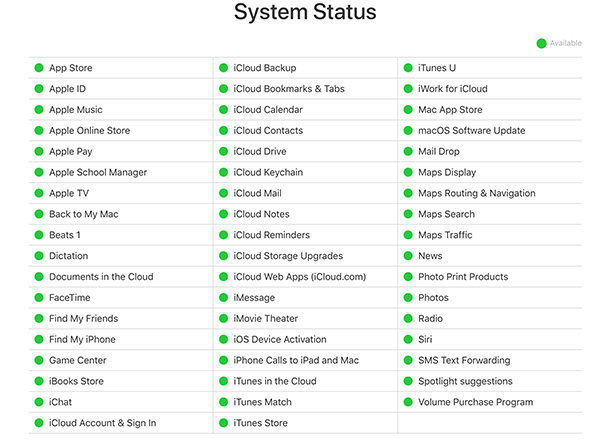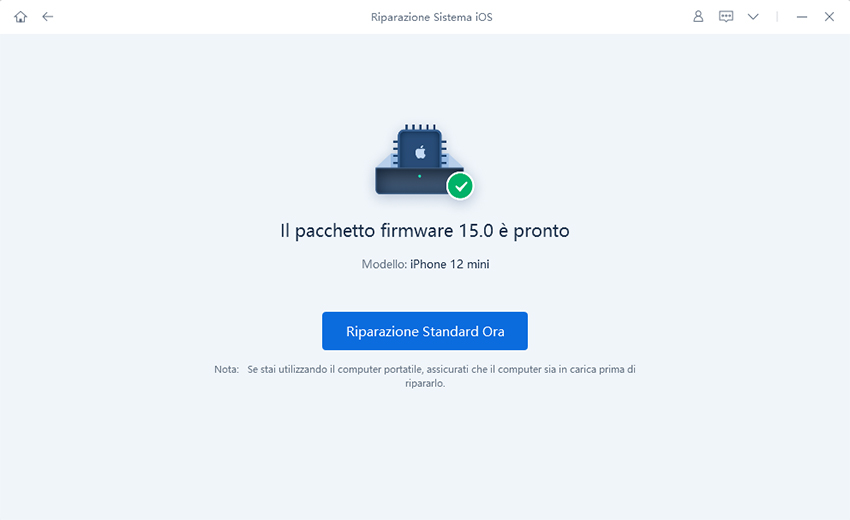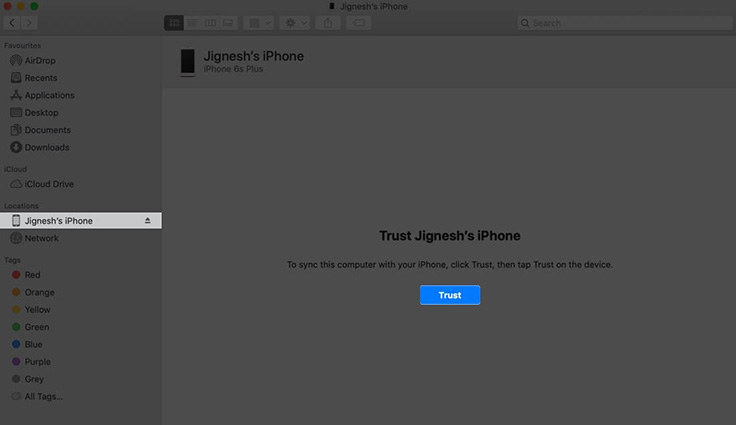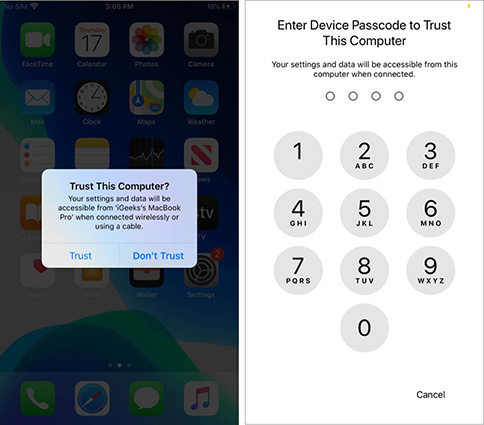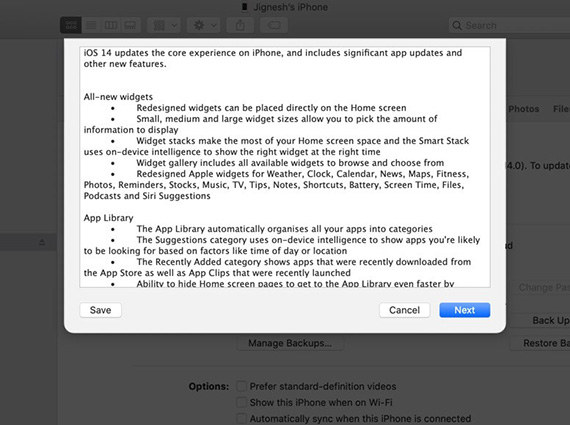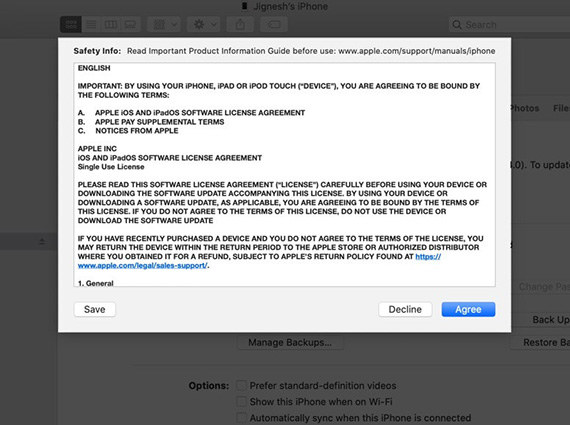[Nuovo aggiornamento] Risolvere iPhone bloccato nella preparazione dell'aggiornamento iOS 17
L'attesissimo iOS 17/16.5 è stato finalmente rilasciato. Ogni volta che Apple presenta una nuova versione di iOS, le persone di tutto il mondo si affollano per scaricarla ed essere tra i primi utenti. Cosa succede se il nostro iPhone si blocca per un po' sulla schermata "Aggiornamento richiesto". Per prima cosa scopriremo cos'è e perché appare, e poi come risolverlo in vari modi.
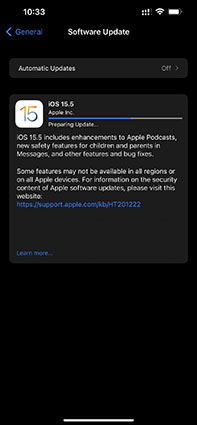
- Perché il mio iPhone è bloccato nella preparazione dell'aggiornamento iOS 17/16.5?
- Il modo più veloce per risolvere il problema di iOS 17/16.5 bloccato in preparazione dell'aggiornamento
- 7 Modi per risolvere il problema di iOS 17/16.5 bloccato nella preparazione dell'aggiornamento
Perché il mio iPhone è bloccato nella preparazione dell'aggiornamento iOS 17/16.5?
Ci sono diversi motivi per cui l'aggiornamento di iOS 17/16.5 si è bloccato. È necessario analizzarli da due punti di vista: il problema del server e l'inconveniente del software.
Problemi del server:
- Una delle cause principali di questo problema è il malfunzionamento dei server Apple, che memorizzano e forniscono l'aggiornamento di iOS per tutti i dispositivi iOS. A volte questi server possono andare in tilt, soprattutto se troppi proprietari di dispositivi iOS richiedono l'aggiornamento nello stesso momento.
A volte, i server di attivazione e di distribuzione degli aggiornamenti possono andare in tilt in alcune regioni, causando enormi ritardi ed errori come questo. Pertanto, se si riceve ripetutamente questo messaggio mentre si cerca di aggiornare l'iPhone, è consigliabile riprovare qualche ora o addirittura qualche giorno dopo.

Problemi software o hardware:
- I problemi software o hardware sono un'altra causa importante di questo problema, in quanto possono interrompere il processo di aggiornamento. Questa è la causa più comune di questo problema. Le seguenti soluzioni dovrebbero aiutarvi a superare alcuni dei problemi software e hardware che potrebbero essere la causa di iOS 17/16.5 Stuck On Preparing Update.
Il modo più veloce per risolvere il problema di iOS 17/16.5 bloccato in preparazione dell'aggiornamento
Infine, se tutto il resto fallisce, dovreste usare Tenorshare ReiBoot per risolvere il problema dell'iPhone bloccato durante la preparazione dell'aggiornamento di iOS 17/16.5. Tenorshare ReiBoot è un potente strumento per risolvere i problemi di sistema dell'iPhone. È stato appositamente progettato per risolvere questi problemi e aiutarvi ad aggiornare il vostro iPhone in modo più semplice. Ha diverse funzioni, come la possibilità di mettere l'iPhone in modalità di recupero con un solo clic, di mostrare come attivare la modalità DFU e così via. Oggi, possiamo utilizzare la "Riparazione standard" per risolvere il problema dell'iPhone bloccato durante la preparazione dell'aggiornamento.
Scaricare e installare Tenorshare ReiBoot su PC
Cliccate in basso e scaricate ReiBoot sul PC, collegate l'iPhone al PC tramite cavo USB.

Fare clic su "Riparazione standard" e andare avanti

Scaricare il pacchetto firmware sul PC
Seguire le istruzioni e scaricare il pacchetto firmware.

Avviare la riparazione standard
Il motivo per cui abbiamo scelto la riparazione standard è che questa funzione non causa la perdita di dati durante il processo, quindi non esitate a proseguire.

Riparazione standard completata

7 Modi per risolvere il problema di iOS 17/16.5 bloccato nella preparazione dell'aggiornamento
Modo 1: Chiudere forzatamente tutte le applicazioni in esecuzione
È possibile che l'app delle impostazioni non funzioni correttamente. Pertanto, se si verificano problemi durante l'aggiornamento del dispositivo, la prima cosa da fare è chiudere forzatamente l'app delle impostazioni.
Per i dispositivi con tasto Home:
- Fare doppio tap sul pulsante Home
- Individuare l'app Impostazioni dall'elenco
- Scorrere verso l'alto e fuori dallo schermo
Chiudere forzatamente l'app

Per i dispositivi con Face ID:
- Passare il dito verso l'alto dalla parte inferiore dello schermo
- Mettere in pausa al centro per visualizzare le app
- Passare semplicemente il dito sull'app Impostazioni
Chiuderla forzatamente.

Modo 2: Controllare la connessione Wi-Fi
Assicuratevi che il vostro Wi-Fi funzioni bene e abbia una velocità di rete elevata. Questo garantirà la connettività e renderà il download di iOS 17/16.5 più facile e veloce.
Inoltre, assicuratevi di aver disattivato la VPN sul vostro iPhone. Se ciò non dovesse bastare, collegate l'iPhone a un'altra rete Wi-Fi. La nuova rete molto probabilmente consentirà all'iPhone di avviare il download del nuovo iOS.
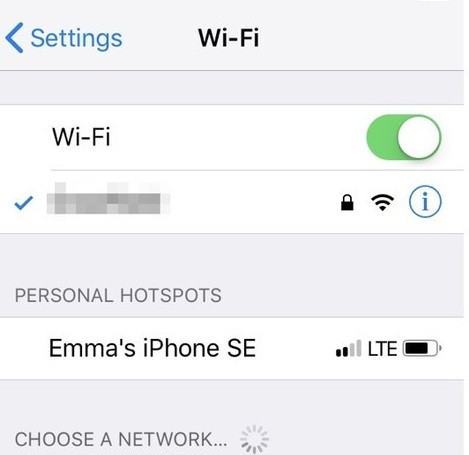
Modo 3: Liberare spazio
Se il vostro iPhone è bloccato nella preparazione dell'aggiornamento iOS 17/16.5, il motivo potrebbe essere che il vostro iPhone ha poco spazio di archiviazione. A questo punto, è necessario ripulire lo spazio di archiviazione per liberare più spazio per l'installazione di iOS 17/16.5.
Andate in Impostazioni>Generali>Salvataggio iPhone>Cancella dati non necessari
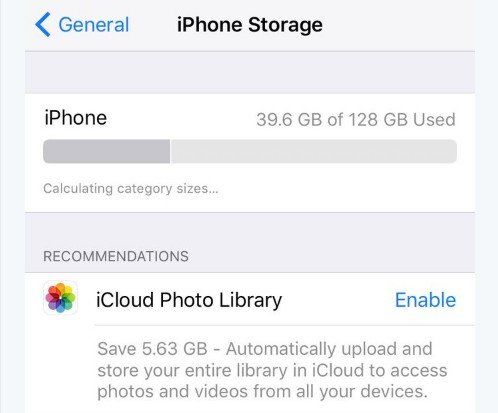
Modo 4: Cancellare l'aggiornamento e riprovare
Un altro modo per riavviare il processo di aggiornamento è quello di eliminare l'aggiornamento dal negozio dell'iPhone e quindi provare ad aggiornare nuovamente il dispositivo. Questa operazione è particolarmente utile se il pacchetto di aggiornamento è incompleto o danneggiato per motivi sconosciuti.
Andate in Impostazioni>Generali>Archivio iPhone, selezionate l'aggiornamento e toccate "Elimina aggiornamento" per eliminarlo.
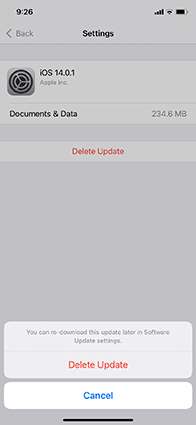
Una volta eliminato, andare su Impostazioni > Generali > Aggiornamento software per scaricare e installare nuovamente l'aggiornamento.
Modo 5: Riavviare forzatamente l'iPhone se è bloccato nell'aggiornamento di preparazione di iOS 17/16.5
Si tratta di una soluzione particolarmente utile quando il vostro iPhone si blocca su iOS 17/16.5 Preparing Update, o su alcuni software che rendono il vostro iPhone bloccato.
Scoprite come ripristinare forzatamente il vostro iPhone qui:
Riavvio forzato di iPhone8 o modello successivo.
- Premete il tasto Volume su e rilasciatelo.
- Premere il pulsante Volume giù e rilasciarlo.
Premete il pulsante di accensione per alcuni secondi finché non appare il logo Apple.

Riavviare un iPhone7 o 7 Plus
- Premere il pulsante di accensione.
- Nel frattempo, premere il pulsante Volume giù.
Tenere quindi entrambi i pulsanti per alcuni secondi fino alla comparsa del logo Apple.

Riavviare iPhone6, 6S Plus
- Premere il pulsante di accensione.
- Nel frattempo, premere il pulsante Home.
Continuare a tenere premuti entrambi i pulsanti per alcuni secondi fino alla comparsa del logo Apple.

Modo 6: Aggiornare l'ultima versione di iOS tramite iTunes/Finder
Esiste anche un metodo utile, che consiste nell'aggiornare a iOS 17/16.5 tramite Mac o PC. Oltre al semplice metodo di aggiornamento via etere, potete anche utilizzare un computer per portare l'ultimo iOS 14 o iPadOS 14 sui vostri dispositivi.
- Collegate l'iPhone o l'iPad al computer tramite un cavo appropriato.
Aprite iTunes, fate clic sull'icona del dispositivo. Nel Finder, fare clic sul nome del dispositivo nella barra laterale sinistra. Fare clic su Fidati.

Quindi, toccare Fidati sull'iPhone e inserire il codice di accesso dell'iPhone.

Dalla scheda Riepilogo di iTunes e dalla scheda Generale del Finder, fate clic su Controlla aggiornamento o Aggiorna.

Fare clic su Scarica e aggiorna. Seguire le istruzioni sullo schermo.

Cliccate su Avanti& Accetta Inserite il codice di accesso sull'iPhone quando vi viene chiesto.
Ora inizia il processo di download di iOS. La durata dipende dal dispositivo e dalla velocità di Internet. Potrebbe essere necessario un po' di tempo per scaricare il pacchetto, preparare l'aggiornamento e installarlo. Siate pazienti e non scollegate il dispositivo a metà.


Conclusione
Tenorshare ReiBoot non solo può aiutarvi a risolvere il problema dell'iPhone bloccato nella preparazione dell'aggiornamento iOS 17/16.5, ma può anche risolvere abbondanti problemi di sistema dell'iPhone, problemi comuni che avete già affrontato in precedenza come iPhone bloccato sulla schermo nero e non si accende, l'impossibilità di caricare il video dell'iPhone, iPhone non può fare e ricevere chiamate da a quando è stato aggiornato iOS 15.
- Tenorshare 4uKey supporta come rimuovere la password per il tempo di utilizzo schermo iPhone o iPad senza perdita di dati.
- Novità Tenorshare: iAnyGo - Cambia la posizione GPS su iPhone/iPad/Android con un solo clic.
- Tenorshare 4MeKey: Rimuovere il blocco di attivazione di iCloud senza password/Apple ID.[Supporto iOS 16.7].

ReiBoot for iOS
No.1 Software Gratis Per la Riparazione & il Recupero del Sistema iOS
Riparazione Facile & Veloce